解决VMware中Ubuntu虚拟机鼠标闪烁或指针位置不正确的方案
时间:2025-02-16 12:21:57 121浏览 收藏
你在学习文章相关的知识吗?本文《解决VMware中Ubuntu虚拟机鼠标闪烁或指针位置不正确的方案》,主要介绍的内容就涉及到,如果你想提升自己的开发能力,就不要错过这篇文章,大家要知道编程理论基础和实战操作都是不可或缺的哦!
VMware虚拟机鼠标指针位置不准?轻松解决!
在使用VMware虚拟机运行Ubuntu系统时,常常遇到鼠标指针位置偏差的问题,导致点击偏移,操作不便。本文提供解决方案,并附带部分代码示例。
问题描述:
在VMware中的Ubuntu虚拟机内,鼠标指针位置与实际位置不符,造成点击失准。
解决方案:
此问题通常可以通过禁用VMware Tools的鼠标集成功能,并启用标准鼠标驱动来解决。
步骤一:卸载VMware Tools
在Ubuntu虚拟机终端执行以下命令卸载VMware Tools:
<code>Section "InputClass"
Identifier "Mouse Remap"
MatchProduct "<your_mouse>"
MatchDevicePath "/dev/input/event*"
Option "ConstantDeceleration" "2"
EndSection</your_mouse>
鼠标闪烁问题的额外解决方法:
部分用户在安装虚拟机后,遇到鼠标闪烁的问题。以下方法或许能解决此问题,无需启用鼠标轨迹:
调整虚拟机处理器核心数与主机一致。
- 查看主机处理器核心数: 右键点击“此电脑” -> “属性” -> “设备管理器” -> 查看处理器信息。
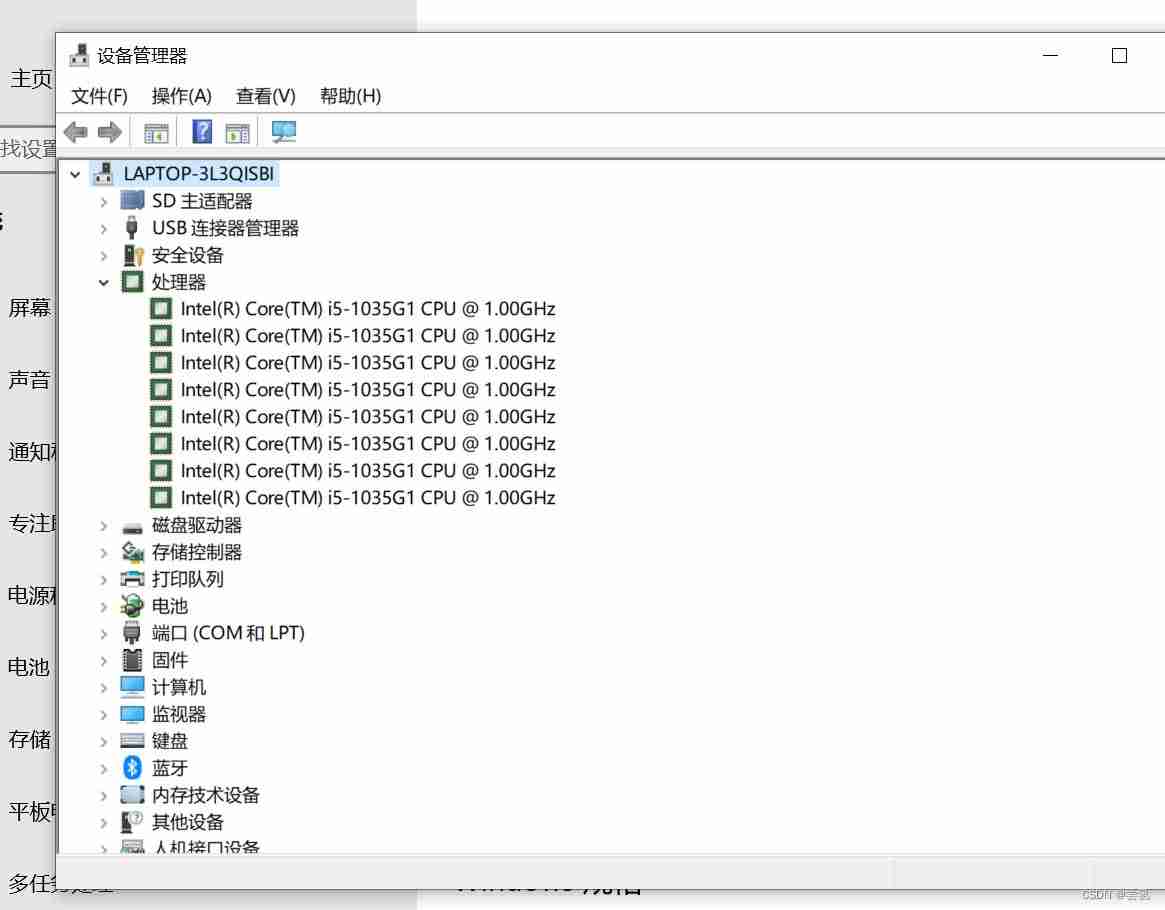
- 调整虚拟机处理器设置: 在VMware虚拟机设置中,将虚拟机的处理器核心数调整为与主机一致。
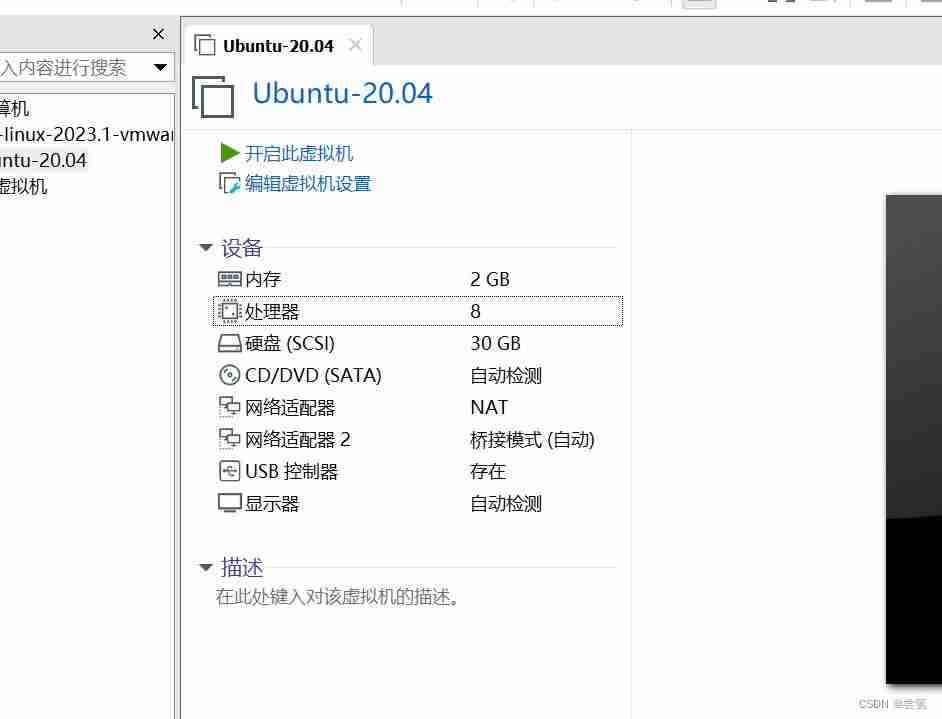
通过以上步骤,希望能解决您遇到的鼠标指针位置问题和鼠标闪烁问题。 如果问题仍然存在,请检查虚拟机驱动程序是否安装正确,并尝试重启虚拟机。
理论要掌握,实操不能落!以上关于《解决VMware中Ubuntu虚拟机鼠标闪烁或指针位置不正确的方案》的详细介绍,大家都掌握了吧!如果想要继续提升自己的能力,那么就来关注golang学习网公众号吧!
相关阅读
更多>
-
501 收藏
-
501 收藏
-
501 收藏
-
501 收藏
-
501 收藏
最新阅读
更多>
-
476 收藏
-
410 收藏
-
338 收藏
-
125 收藏
-
345 收藏
-
408 收藏
-
488 收藏
-
469 收藏
-
434 收藏
-
354 收藏
-
140 收藏
-
218 收藏
课程推荐
更多>
-

- 前端进阶之JavaScript设计模式
- 设计模式是开发人员在软件开发过程中面临一般问题时的解决方案,代表了最佳的实践。本课程的主打内容包括JS常见设计模式以及具体应用场景,打造一站式知识长龙服务,适合有JS基础的同学学习。
- 立即学习 543次学习
-

- GO语言核心编程课程
- 本课程采用真实案例,全面具体可落地,从理论到实践,一步一步将GO核心编程技术、编程思想、底层实现融会贯通,使学习者贴近时代脉搏,做IT互联网时代的弄潮儿。
- 立即学习 516次学习
-

- 简单聊聊mysql8与网络通信
- 如有问题加微信:Le-studyg;在课程中,我们将首先介绍MySQL8的新特性,包括性能优化、安全增强、新数据类型等,帮助学生快速熟悉MySQL8的最新功能。接着,我们将深入解析MySQL的网络通信机制,包括协议、连接管理、数据传输等,让
- 立即学习 500次学习
-

- JavaScript正则表达式基础与实战
- 在任何一门编程语言中,正则表达式,都是一项重要的知识,它提供了高效的字符串匹配与捕获机制,可以极大的简化程序设计。
- 立即学习 487次学习
-

- 从零制作响应式网站—Grid布局
- 本系列教程将展示从零制作一个假想的网络科技公司官网,分为导航,轮播,关于我们,成功案例,服务流程,团队介绍,数据部分,公司动态,底部信息等内容区块。网站整体采用CSSGrid布局,支持响应式,有流畅过渡和展现动画。
- 立即学习 485次学习
